
彼らは、最高のカメラはあなたが持っているものであると言います、そしてほとんどのスマートフォンカメラは今や簡単にオートフォーカスを置き換えることができます。写真を撮った経験のあるユーザーにとっては、「本物の」カメラからスマートフォンへの移行は簡単ですが、写真の経験がないユーザーにとっては、スマートフォンから見栄えの良い写真を撮るのは非常に難しい場合があります。幸いなことに、スマートフォンのカメラは従来のカメラよりも直感的であることが多く、可能な限り最高のショットを着陸させるには、いくつかの考慮事項があります。
このチュートリアルではさまざまなAndroidスマートフォンを使用しますが、ここで使用されている方法はどのスマートフォンにも簡単に適用できるはずです。ここで使用されているインターフェースではなく、ここでの基本事項に注意してください。
レンズがきれいであることを確認してください
これは言うまでもありませんが、写真を撮る前にレンズの汚れをチェックするのを忘れている人がたくさんいることに驚かれることでしょう。結局のところ、これらはまだ電話であるため、ポケットに投げ込まれたり、その他の種類の悪用によって、大量の指紋や汚れにさらされますが、カメラは通常そうではありません。そうそう、その電話を取り出して写真を撮り始める前に、レンズがきれいで汚れがないことを確認してください。

内側の写真家を紹介する準備ができたので、実際にそのカメラを使用する方法について話しましょう。
照明がすべてです
良い写真を撮るには照明が絶対に重要です。スマートフォンでは、スタンドアロンのカメラほど暗い場所ではうまく機能しないことがよくあります。通常のカメラの照明が悪いと写真は標準以下になりますが、スマートフォンのカメラの照明が悪いと絶対的なゴミが発生する可能性があります。
それでは、基本について話しましょう。写真家の後ろに絶対にばかげた量の光があるプロの写真撮影を見たことがありますか?それには正当な理由があります。細部に関しては、照明がすべてです。適切な照明は、焦点を正確に配置して、肌を赤ちゃんのように滑らかにすることから、すべてを行うことができます。
それで、あなたはどこに立つべきですか?主題はどこにあるべきですか?写真スタジオについて考えてみてください。ライトは後ろにあり、被写体を照らしています。写真家は真ん中のどこかにいます。同じ考え方が簡単なスマートフォンの写真の撮影にも当てはまります。光源を被写体の後ろに置くのは避け、光源が後ろになるまで動き回ってください 、主題を強調します。不十分な照明と最適な照明の良い例を次に示します。


スマートフォンで撮影するときに覚えておくべきいくつかの簡単なヒントを次に示します。
- 直射日光を避けてください。 これにより、全体像が洗い流されます。どんよりした日は 写真を撮るためですが、晴れている場合は、日陰を探してみてください。それは知事の照明状況を提供するはずです。
- 屋内では、窓際で撮影してください。 被写体を窓に戻すのではなく、被写体を窓に向けてください。建物内の照明は1日を通して変化するため、太陽がどこにあるかに注意してください。
- 暗い部屋でのフラッシュは避けてください。 できれば、フラッシュを使ってクローズアップ(またはマクロ)撮影をしないようにしてください。これにより、背景を暗くしながら被写体を洗い流すことができます。フラッシュは、暗い環境ですばやくブロードなショットを撮るのに最適ですが、あらゆる種類の「ポートレート」写真には使用できません。暗い部屋でフラッシュがどれほど過酷になる可能性があるかの例については、以下を参照してください。

もう一度、動き回ってください!それで遊びます。撮影する写真が多ければ多いほど、見栄えの良い写真が撮れます。この「照明」全体を理解するのに少し時間がかかるかもしれませんが、一度理解すると、はるかに自然になり始めます。ただし、照明と密接に関連するパズルのピースがもう1つあります。
常に露出と焦点を確認してください
ああ、スナップ-私たちは写真の言葉を使用しました。曝露?それは何ですか?!簡単に言うと、露出とはカメラのセンサーに到達する光の量です。それを理解しやすくするために、携帯電話をつかんでカメラを開いてください。次に、明るいオブジェクトと暗いオブジェクトの両方があるシーンを見つけます。黒をタップします—フレーム全体がどのように点灯するかを確認しますか?次に、明るいオブジェクトをタップします。すべてが暗くなるはずです。これは基本的に、自動露出調整を行う電話です。かっこいいですよね?最新の電話カメラは、特にタッチスクリーンを備えていないより高度なカメラと比較して、露出を非常に簡単にします。露出がもたらす違いを見てみましょう。


しかし、それは良い照明の残りの半分です。場合によっては、フレーム全体を見た後、電話が一種の「中央」露出ポイントを自動的に選択します(通常、これが発生するのを見ることができます。電話を動かすと、画面上で照明が変化します)が、さらに制御したい場合は照明を少しタップするだけで、完璧な露出が得られます。通常、ここでは極端なものを使用したくないので、超暗いオブジェクトや超明るいオブジェクトをタップしないでください。他のすべてのように、それで遊んで、何が最もよく見えるかを見てください。
同じ線に沿って、タップするだけで写真の焦点を変えることができます。浅い「被写界深度」(画像の一部に焦点が合っていて、残りの部分がぼやけているショット)がよく求められますが、ほとんどのスマートフォンではそれほど劇的なものではありませんが、それでも重要です。下の画像を参照してください。左側は背景に焦点が合っていることを示し、右側は被写体に焦点が合っていることを示しています。
焦点を調整するときに注意すべき主な点は、露出も調整されることです。そのため、露出と被写界深度の両方を正しく調整するには、少しだけ試してみる必要があるかもしれません。


ほとんどのスマートフォンで可能な調整が限られていることを考えると、浅い被写界深度は、人のような大きな被写体に乗るのは不可能ではないにしても難しいことを覚えておいてください。小さいオブジェクトを撮影する場合は、被写界深度を浅くする方が少し簡単です。克服しなければならないハードウェアの制限に注意してください。これは結局のところスマートフォンであり、デジタル一眼レフではありません。
HDRをいつ使用するかを知る
HDR、または「ハイダイナミックレンジ」は、困難な状況でより良く、より正確な写真を取得するための優れた方法です。基本的に、このモードでは露出を変えて3枚の写真を撮り、それらを1つの画像に結合します。そのため、スマートフォンでHDRショットを撮影するのに少し時間がかかります。これにより、シーンの明暗の比率が向上し、全体的なバランスが向上します。
いいですね。です!ただし、HDRを使用することをお勧めする場合もあれば、使用しないほうがよい場合もあります。少し簡単にするための簡単で汚いリストを次に示します。
それは 良い 撮影時にHDRを使用するには:
- 風景 :HDRは風景のシーンを最大限に活用できます。それは、写真がカメラが見るものに対してあなたの目が見るもののように見えるのを助けます。
- 明るい光の中での肖像画: 日光の下での写真は悪いことはすでにわかっていますが、それを避けられない場合は、HDRを使用してバランスを取り、不快感を取り除くことができます。
- バックライトが避けられない場合: どうしても被写体を光源に戻さざるを得ない場合、HDRはコントラストのバランスをとるのに役立ちます。つまり、被写体はそれほど暗くなりません。
通常は 悪い 撮影時にHDRを使用するには:
- アクションシーン: HDRは連続して3ショットを必要とするため、動きはノーノーです。被写体は非常にぼやけて見えます。
- 高コントラストの状況: 劇的な効果を得るために、高レベルのコントラストが必要な場合があります。 HDRはそれを取り除きます。
- 鮮やかな色: これは多くの人が悪用するものです。HDRは多くのショットをより鮮やかにするのに適していますが、すでに鮮明なショットで使用すると、それらを洗い流して、目的の効果を取り除くことができます。
多くの携帯電話には、いつアクティブ化するかを認識できる自動HDRモードがありますが、自動モードでは毎回正しく設定できるとは限りません。撮影するときは、これらの箇条書きに注意してください。HDRをオンまたはオフにできますあなたがそれが適切であると知っているとき。
ズームインしないでください
デジタル一眼レフカメラには「光学ズーム」と呼ばれるものがあります。これは、レンズ自体が実際に前方に移動してズームインすることを意味します。スマートフォンではこれが不可能なため、「デジタルズーム」を使用します。これは、基本的にソフトウェアがショットをズームしてトリミングすることを意味します。 。


その結果、これは画質に劇的な影響を及ぼします。デジタルズームされた画像はピクセル化されることが多く、ズームするほど画像は悪化します。全体像を把握するには、コンピューターに保存済みの画像を撮影し、サイズを変更して作成します。 大きい 。これは本質的にデジタルズームが行うことです。場合によっては、ソフトウェアは発生したアーティファクトをクリアしようとしますが、それはまだ存在し続けます。
ソリューション?近寄って。これが常に理想的であるとは限りませんが、常に最良の答えになると思います。デジタルズームは基本的に写真をトリミングすることを忘れないでください。必要に応じて、後でスマートフォンの編集ツールを使用していつでも行うことができます。それでも見栄えは良くありませんが、少なくとも選択肢はあります。デジタルズームで撮影した場合、その余分な解像度を取り戻すことはできません。
上の写真を参考にしてください。左側の写真はズームされており、2番目の写真はより近いショットです。大きな違いですね。
より高度な機能を忘れないでください
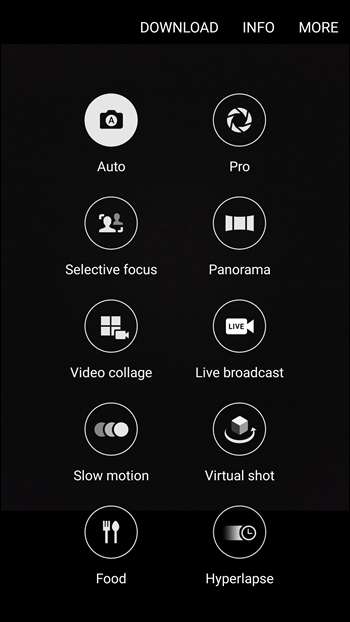

多くのスマートフォンカメラアプリは、絞り、ISO、ホワイトバランスなどの高度な機能へのアクセスも提供します。これは、ほとんどの人がアクセスしたい、あるいは必要なものではありませんが、そこにいることを覚えておく価値があります。もちろん、それは電話やアプリなどによって異なりますので、設定をざっと見て、何が見つかるか見てみましょう。これらの設定は、最初は少し難しい場合があるため、すべての設定を完全に理解するには、さらに調査が必要になる場合があります。ただし、大多数のユーザーにとって、このセクションはそのままにしておくことができます。
心に留めておくべき他のいくつかの事柄

そしてもちろん、これは次のような優れた写真の基本を排除することを意図したものではありません。
- 環境: 常に周囲に注意してください。それは他の点では優れたショットをすぐに台無しにする可能性があります。
- バックグラウンド: これは最後のポイントと密接に関係しています。背景を前景とは対照的に保つようにしてください。たとえば、茂みや木の背景に緑色のシャツを着ている子供はあまり意味がありません。
- フレーミング: これは非常に重要です。写真を中央に配置する必要はありませんが、できる限りフレームに収めてください。写真を適切にフレームに入れると、被写体がポップになります。これはまさにあなたが望んでいることです。
スマートフォンのルールは それ カメラのルールとは異なります。より重要になるルールがいくつかあります。あなたの写真に気をつけてください、そしてあなたは電話でいくつかの見栄えの良い写真を撮ることができます。
カメラに不満がありますか?別のアプリを試してみてください!

これがスマートフォンでの撮影の美しさです。メーカーが提供するインターフェースが気に入らない場合は、他のものをインストールして試してみるだけです。お好みのアプリストアをすばやく検索すると、カメラのオプションが数十個表示される可能性があります。シンプルなものもあれば、フル機能のものもあります。エフェクトベースのものもあれば、組み込みのエディターを提供するものもあります。あなたが始めるために、あなたはチェックアウトすることができます iOS用Camera + または Android用カメラFV-5 。
個人的には、ほとんどのメーカーがそれぞれの携帯電話に最適なカメラソフトウェアを提供するのにかなり良い仕事をしていると思いますが、常に調査の余地があります。
スマートフォンで良い写真を撮るには練習が必要ですが、携帯電話で高品質の写真を撮ることができるのは間違いありません。少しの忍耐と練習で、プロのように携帯電話で一生に一度のショットを撮ることができます。ああ、そして参考までに、この投稿のすべての画像はスマートフォンで撮影されました。ブーム。






